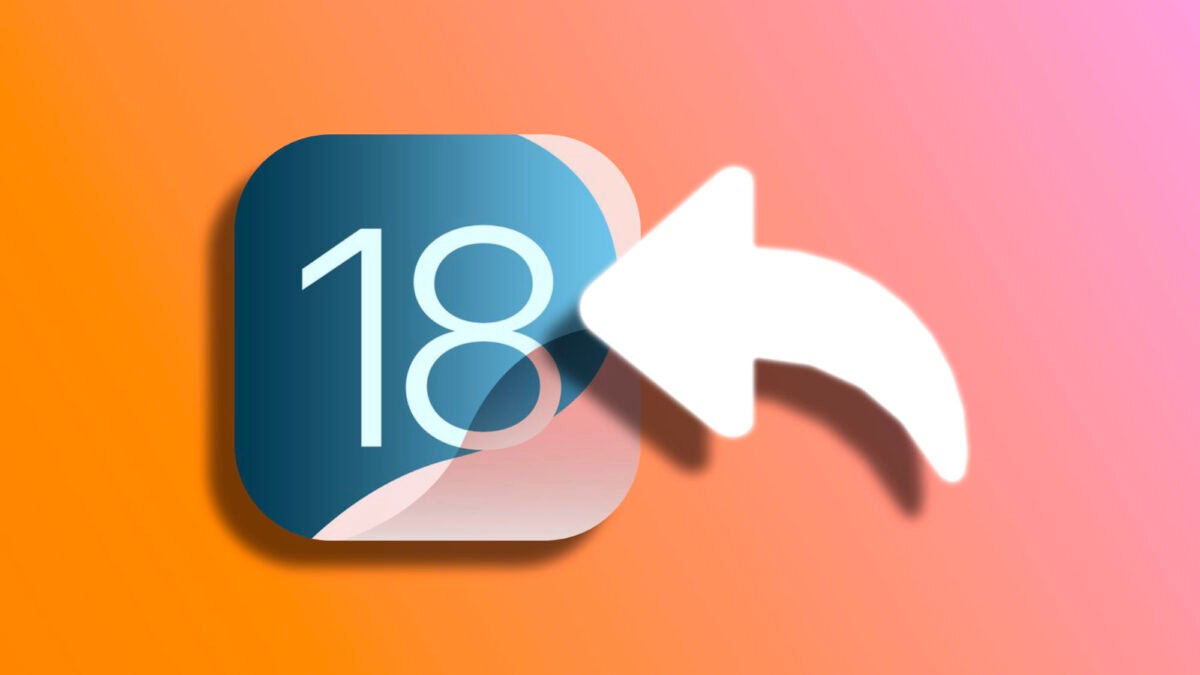Installer une version bêta d’un système d’exploitation a ses avantages et ses inconvénients. Dans le cas du récent iOS 18, vous pouvez déjà tester toutes les nouvelles fonctionnalités et améliorations qu’il apporte. Cependant, ces versions préliminaires ne sont pas toujours aussi stables que nous le souhaiterions et contiennent des erreurs propres à une version en développement, non terminée.
Ainsi, comment revenir à iOS 17 après avoir installé la version bêta d’iOS 18 ? C’est facile. Tant que la version bêta est en cours, nous pouvons revenir en arrière. Le processus nécessite quelques étapes, certes, mais ces dernières sont vraiment simple.
Attention aux sauvegardes et à l’Apple Watch
Deux éléments doivent être gardés à l’esprit avant de passer de iOS 18 à iOS 17 sur votre iPhone. D’une part, pensez à la sauvegarde et d’autre part, encore plus plus important, l’Apple Watch.
Si vous avez effectué une sauvegarde archivée sur Mac avant d’installer la version bêta d’iOS 18, vous pourrez restaurer votre iPhone avec cette sauvegarde après avoir rétrogradé. Si vous ne l’avez pas fait, bien que vous puissiez revenir à iOS 17, il est possible que la sauvegarde sur iCloud ne soit plus valide, il ne sera donc pas garanti que vous puissiez récupérer l’état d’origine de votre appareil avant la mise à jour.
Si vous avaz mis à jour votre Apple Watch vers watchOS 11, elle ne sera pas compatible avec un iPhone exécutant iOS 17, et ne pourra donc pas fonctionner. Vous devrez passer de watchOS 11 à watchOS 10 sur la montre, ce qui nécessite une visite dans un Apple Store ou l’envoi de la montre à Apple.
Comment passer d’iOS 18 à iOS 17
En ayant en tête ces deux exigences, les étapes à suivre pour passer d’iOS 18 à iOS 17 sur un iPhone (ou sur un iPad) sont les suivantes:
- Ouvrez l’application Finder sur votre Mac. Alternativement, ouvrez iTunes sur un PC Windows ou sur un Mac plus ancien.
- Connectez l’iPhone à l’ordinateur avec un câble Lightning vers USB-C ou USB-A.
- Mettez l’iPhone en mode récupération. Sur les appareils avec Face ID, il suffit d’appuyer rapidement sur le bouton d’augmentation du volume, puis rapidement sur le bouton de diminution du volume, et enfin de maintenir enfoncé le bouton latéral jusqu’à ce que l’iPhone redémarre et continuez à le maintenir enfoncé jusqu’à ce qu’il entre en mode de récupération.
- Dans le Finder ou dans iTunes, une notification apparaîtra vous proposant de restaurer l’appareil. Cliquez sur Restaurer.
À partir de là, il suffit d’attendre. La restauration effacera complètement l’iPhone et installera ensuite iOS 17 à partir de zéro. Ensuite, vous pouvez le synchroniser avec le Finder ou iTunes pour restaurer la sauvegarde. Si vous ne l’avez pas, attendez simplement que le contenu le plus important se télécharge depuis iCloud et configurez le reste manuellement.
Ainsi, vous aurez à nouveau iOS 17 sur votre iPhone. Un retour à une version stable qui est intéressante dans plus d’une circonstance. En attendant, si vous êtes tentés d’essayer les nouveautés d’iOS 18, comme les nouvelles options de chargement, le redesign de la lampe de poche ou la nouvelle application Calculatrice impressionnante, vous savez désormais que, si vous le souhaitez, vous pourrez facilement revenir en arrière.